SolarWinds製品では、ライセンスキーを "Deactivate (非アクティブ化)" することができます。以下のような状況で活用します。
・サーバリプレースの理由で、Orionサーバを別のマシン再構築する場合。事前に非アクティブ化しておき、再構築後に再度アクティベーション実施する
・既存利用の製品のバージョンが相当古く、最新バージョンのOrionを別途新規で立てて、運用準備が整った後に、既存マシンのライセンスを非アクティブ化し、新規マシンでアクティベーション実施する
以下のようなケースでは、非アクティブ化は不要です。
・既存運用製品に対する通常のバージョン更新 (※この場合は非アクティブ化してはならない)
・データベースのバックアップ取得
・別製品を既存環境に追加導入
[Orion製品]
A. オンライン環境の場合
1. Webコンソール> すべての設定> ライセンスマネージャ を開く
2. 対象製品を選択し、非アクティブ化 をクリック
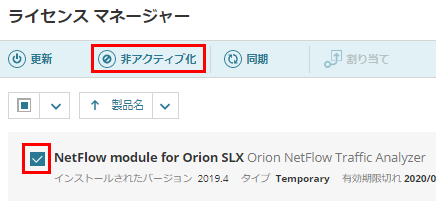
3. 確認のPopupが表示される。[非アクティブ化] をクリックして、完了
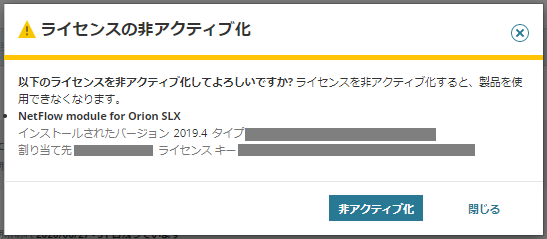
B. オフライン環境の場合
1. Webコンソール> すべての設定> ライセンスマネージャ を開く
2. 対象製品を選択し、非アクティブ化 をクリック
3. 確認のPopupが表示される。[非アクティブ化] をクリック
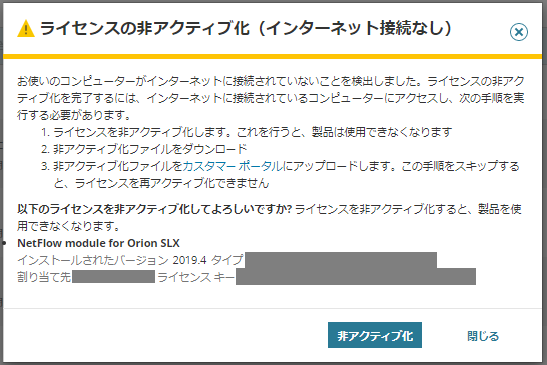
4. DeactivationReceipt.txt が生成される。適宜保存
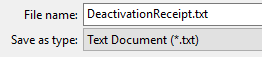
5. インターネットに接続できるマシン上に、上のDeactivationReceipt.txtファイルを置く
6. カスタマーポータルにログイン
7. 該当製品(Activate状態) 項目内の「Deactivate license manually」 をクリック
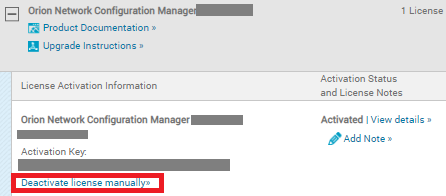
8. Browse から、DeactivationReceipt.txt を指定し、[Upload] をクリックして進め、完了
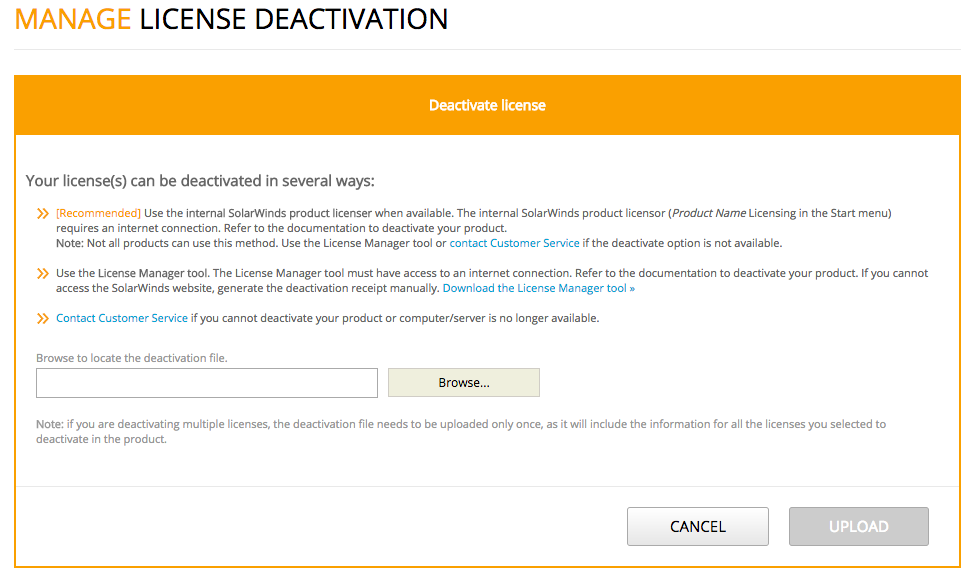
[License Manager を利用する場合 (Orion製品以外)]
A. オンライン環境の場合
1. 製品導入されているマシン上で、License Manager を起動
2. 対象製品を選択し、[Deactivate] をクリック
3. "This server has internet access" を選択し、Next
4. 画面に従ってNextで進め、完了
B. オフライン環境の場合
1. 製品導入されているマシン上で、License Manager を起動
2. 対象製品を選択し、[Deactivate] をクリック
3. "This server does not have internet access" を選択し、Next
4. 生成される DeactivationReceipt.txt を、適宜保存
5. インターネットに接続できるマシン上に、上のDeactivationReceipt.txtファイルを置く
6. カスタマーポータルにログイン
7. 該当製品(Activate状態) 項目内の「Deactivate license manually」 をクリック
8. Browse から、DeactivationReceipt.txt を指定し、[Upload] をクリックして進め、完了
注意事項/その他
・非アクティブ化を実施するとポーリングが停止される。Webコンソールにはアクセスできるが、運用/利用ができない状態。(評価期間が終了した時と同じ状態)
・保守期限が切れた状態でも、ライセンスのアクティベーション/非アクティブ化 は可能。(※サブスクリプションタイプは除く)
・事前に非アクティブ化をしていなかった為に、サーバをリプレスした後にアクティベーションが実施できない場合は、こちらを参照ください。